Märkus.: See artikkel on oma töö ära teinud ja aegub peagi. Kuna soovime vältida tõrketeateid selle kohta, et ühte või teist lehte ei leitud, eemaldame lingid, millest oleme teadlikud. Kui olete ise loonud sellele lehele viivaid linke, eemaldage need. Üheskoos aitame tagada veebi korraspüsimise.
Tavaliselt on Word doc-is veebivideo esitamine lihtne, kui klõpsate nuppu Esita .
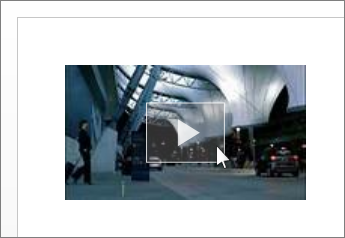
Kui see ei toimi, võib juhtuda, et mitu asja on juhtunud ja teil on võimalik selle parandamiseks midagi teha.
Ärge muretsege; Siit leiate kõik allpool toodud parandused, alustades kõige levinumast.
Märkus.: Kui kasutate Wordit Windows RT PC-arvutis, siis jätkake jaotisest "kui kasutate Wordi Windows RT ARVUTIS". Kas soovite teada, millist Office’i versiooni te kasutate?
Kõigi puuduvate Lisandmoodulite installimine
Teil võib olla puudu Flash-või Silverlighti lisandmoodulite Internet Explorer. Veendumaks, et teil on õiged lisandmoodulid, klõpsake järgmisi linke.
Kui olete puuduvaid lisandmooduleid installinud, naaske Wordi DOC-i, vajutage video hülgamiseks paoklahvi (ESC) ja proovige uuesti nuppu Esita .
Kui see ei toimi, proovige avada video brauseris, nagu on kirjeldatud allpool.
Video avamine brauseris
Mõnedel veebisaitidel on veebivideod, mida ei saa Wordis lihtsalt esitada. Nende saitide puhul proovige avada video oma veebibrauseris.
-
Video hülgamiseks vajutage paoklahvi (ESC).
-
Paremklõpsake videot.
-
Klõpsake käsku Ava hüperlink.
Kui see ei toimi, siis veenduge, et Internet Exploreri Flash-ja Silverlighti lisandmoodulid oleksid lubatud, nagu on kirjeldatud allpool.
Veenduge, et lisandmoodulid oleks lubatud.
-
Avage Internet Explorer.
-
Klõpsake nuppu tööriistad > Lisandmoodulite haldamine.
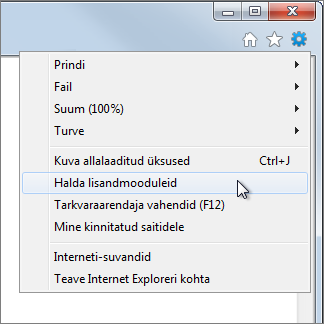
-
Klõpsake jaotises Lisandmoodulite tüübidnuppu Tööriistaribad ja laiendid.
-
Klõpsake jaotises kuvaminenuppu kõik lisandmoodulid.
-
Valige Flash ja Silverlighti lisandmoodulid ning seejärel klõpsake nuppu Luba.
Nüüd naaske oma Wordi dokumenti, vajutage video hülgamiseks paoklahvi (ESC) ja seejärel klõpsake uuesti nuppu Esita .
Kui kasutate Wordi Windows RT PC-arvutis
Flashi ja Silverlighti videoid ei esitata Wordis Windows RT PC-arvutis, nii et peaksite proovima avada video oma brauseris.
-
Video hülgamiseks vajutage paoklahvi (ESC).
-
Paremklõpsake videot.
-
Klõpsake käsku Ava hüperlink.










